সুচিপত্র
এই নিবন্ধে, আপনি শিখবেন কিভাবে বিভিন্ন ধরনের মানের জন্য একটি Excel IF স্টেটমেন্ট তৈরি করতে হয় সেইসাথে কিভাবে একাধিক IF স্টেটমেন্ট তৈরি করতে হয়।
IF হল অন্যতম এক্সেলের জনপ্রিয় এবং দরকারী ফাংশন। সাধারণত, আপনি একটি শর্ত পরীক্ষা করার জন্য একটি IF স্টেটমেন্ট ব্যবহার করেন এবং শর্ত পূরণ হলে একটি মান এবং শর্ত পূরণ না হলে আরেকটি মান ফেরত দিতে।
এই টিউটোরিয়ালে, আমরা সিনট্যাক্স শিখব এবং এক্সেল IF ফাংশনের সাধারণ ব্যবহার, এবং তারপর সূত্রের উদাহরণগুলি ঘনিষ্ঠভাবে দেখুন যা আশা করি নতুন এবং অভিজ্ঞ ব্যবহারকারী উভয়ের জন্যই সহায়ক হবে৷
Excel এ IF ফাংশন
IF হল একটি লজিক্যাল ফাংশন যা একটি নির্দিষ্ট শর্তকে মূল্যায়ন করে এবং শর্তটি সত্য হলে একটি মান প্রদান করে এবং শর্তটি মিথ্যা হলে আরেকটি মান প্রদান করে।
IF ফাংশনের সিনট্যাক্স নিম্নরূপ:
IF(যৌক্তিক_পরীক্ষা, [মান_ইফ_সত্য], [মান_ইফ_ফল])যেমন আপনি দেখছেন, IF মোট 3টি আর্গুমেন্ট নেয়, কিন্তু শুধুমাত্র প্রথমটি বাধ্যতামূলক, বাকি দুটি ঐচ্ছিক৷
লজিক্যাল_টেস্ট (প্রয়োজনীয়) - পরীক্ষা করার শর্ত। সত্য বা মিথ্যা হিসাবে মূল্যায়ন করা যেতে পারে।
Value_if_true (ঐচ্ছিক) - যৌক্তিক পরীক্ষাটি সত্যে মূল্যায়ন করা হলে, যেমন শর্ত পূরণ করা হয় তখন ফেরত দিতে হবে। যদি বাদ দেওয়া হয়, value_if_false আর্গুমেন্ট অবশ্যই সংজ্ঞায়িত করা উচিত।
Value_if_false (ঐচ্ছিক) - যৌক্তিক পরীক্ষায় মূল্যায়ন করার সময় ফেরত দেওয়া মান"পাস" যদি উভয়ের স্কোর 80-এর বেশি হয়, সূত্রটি হল:
=IF(OR(B2>80, C2>80), "Pass", "Fail") 
সম্পূর্ণ বিবরণের জন্য, অনুগ্রহ করে দেখুন:
- Excel এ IF AND সূত্র
- সূত্র উদাহরণ সহ এক্সেল IF বা ফাংশন
Excel এ ত্রুটি থাকলে
Excel 2007 থেকে শুরু করে, আমাদের কাছে একটি বিশেষ ফাংশন আছে, যার নাম IFERROR, ত্রুটির জন্য সূত্র পরীক্ষা করার জন্য . এক্সেল 2013 এবং উচ্চতর তে, #N/A ত্রুটিগুলি পরিচালনা করার জন্য IFNA ফাংশনও রয়েছে৷
এবং তারপরও, ISERROR বা ISNA এর সাথে একসাথে IF ফাংশন ব্যবহার করার সময় কিছু পরিস্থিতি হতে পারে একটি ভাল সমাধান৷ মূলত, IF ISERROR হল এমন একটি সূত্র যা আপনি যখন ত্রুটি থাকলে কিছু ফেরত দিতে চান এবং ত্রুটি না থাকলে অন্য কিছু। IFERROR ফাংশন এটি করতে অক্ষম কারণ এটি একটি ত্রুটি না হলে এটি সর্বদা প্রধান সূত্রের ফলাফল প্রদান করে৷
উদাহরণস্বরূপ, E2-এর শীর্ষ 3 স্কোরের সাথে কলাম B-এর প্রতিটি স্কোর তুলনা করতে: E4, এবং একটি মিল পাওয়া গেলে "হ্যাঁ" ফেরত দিন, "না" অন্যথায়, আপনি C2 এ এই সূত্রটি লিখুন এবং তারপর C7 এর মাধ্যমে এটি কপি করুন:
=IF(ISERROR(MATCH(B2, $E$2:$E$4, 0)), "No", "Yes" ) 
আরো তথ্যের জন্য, অনুগ্রহ করে এক্সেলের IF ISERROR সূত্র দেখুন৷
আশা করি, আমাদের উদাহরণগুলি আপনাকে Excel IF বেসিকগুলি বুঝতে সাহায্য করেছে৷ পড়ার জন্য আমি আপনাকে ধন্যবাদ জানাই এবং আশা করছি আগামী সপ্তাহে আমাদের ব্লগে আপনাকে দেখতে পাব!
অভ্যাস ওয়ার্কবুক
Excel IF স্টেটমেন্ট - সূত্র উদাহরণ (.xlsx ফাইল)
FALSE, অর্থাৎ শর্ত পূরণ করা হয় না। যদি বাদ দেওয়া হয়, তাহলে value_if_trueআর্গুমেন্ট অবশ্যই সেট করতে হবে।Excel-এ বেসিক IF সূত্র
এক্সেলে একটি সাধারণ যদি তারপর স্টেটমেন্ট তৈরি করতে, এটি আপনাকে যা করতে হবে:
- লজিকাল_টেস্ট এর জন্য, একটি অভিব্যক্তি লিখুন যা সত্য বা মিথ্যা প্রদান করে। এর জন্য, আপনি সাধারণত লজিক্যাল অপারেটরগুলির মধ্যে একটি ব্যবহার করবেন৷
- value_if_true এর জন্য, যৌক্তিক পরীক্ষাটি সত্যে মূল্যায়ন করলে কী ফেরত দিতে হবে তা নির্দিষ্ট করুন৷
- এর জন্য value_if_false , যৌক্তিক পরীক্ষাটি FALSE এ মূল্যায়ন করলে কী ফেরত দিতে হবে তা নির্দিষ্ট করুন। যদিও এই যুক্তি ঐচ্ছিক, আমরা অপ্রত্যাশিত ফলাফল এড়াতে সর্বদা এটি কনফিগার করার পরামর্শ দিই। বিস্তারিত ব্যাখ্যার জন্য, অনুগ্রহ করে দেখুন Excel IF: জিনিসগুলি জানার জন্য৷
উদাহরণস্বরূপ, আসুন একটি খুব সাধারণ IF সূত্র লিখি যা A2 কক্ষে একটি মান পরীক্ষা করে এবং মানটি হলে "ভাল" প্রদান করে 80-এর বেশি, "খারাপ" অন্যথায়:
=IF(B2>80, "Good", "Bad")
এই সূত্রটি C2 এ যায় এবং তারপর C7 এর মাধ্যমে কপি করা হয়: 
যদি আপনি একটি মান ফেরত দিতে চান শুধুমাত্র যখন শর্ত পূরণ হয় (বা পূরণ হয় না), অন্যথায় - কিছুই না, তারপর "অনির্ধারিত" আর্গুমেন্টের জন্য একটি খালি স্ট্রিং ("") ব্যবহার করুন। উদাহরণস্বরূপ:
=IF(B2>80, "Good", "")
এই সূত্রটি "ভাল" প্রদান করবে যদি A2-এর মান 80-এর বেশি হয়, অন্যথায় একটি ফাঁকা কক্ষ: 
Excel যদি তাহলে সূত্র: জিনিস জানতে
যদিও IF ফাংশনের শেষ দুটি প্যারামিটার ঐচ্ছিক, আপনার সূত্রটি অপ্রত্যাশিত হতে পারেআপনি যদি অন্তর্নিহিত যুক্তি না জানেন তাহলে ফলাফল।
যদি value_if_true বাদ দেওয়া হয়
যদি আপনার Excel IF সূত্রের ২য় আর্গুমেন্ট বাদ দেওয়া হয় (অর্থাৎ যৌক্তিক পরীক্ষার পর পরপর দুটি কমা থাকে) , শর্ত পূরণ হলে আপনি শূন্য (0) পাবেন, যা বেশিরভাগ ক্ষেত্রে কোন অর্থবোধ করে না। এখানে এই ধরনের একটি সূত্রের একটি উদাহরণ রয়েছে:
=IF(B2>80, , "Bad")
পরিবর্তে একটি ফাঁকা ঘর ফেরাতে, দ্বিতীয় প্যারামিটারের জন্য একটি খালি স্ট্রিং ("") সরবরাহ করুন, যেমন:
=IF(B2>80, "", "Bad")
নীচের স্ক্রিনশটটি পার্থক্য দেখায়: 
যদি মান_if_false বাদ দেওয়া হয়
IF-এর 3য় প্যারামিটারটি বাদ দিলে তা নিম্নোক্ত ফলাফলগুলি তৈরি করবে যখন যৌক্তিক পরীক্ষাটি FALSE-এ মূল্যায়ন করবে।
যদি value_if_true এর পরে শুধুমাত্র একটি বন্ধ বন্ধনী থাকে, তাহলে IF ফাংশনটি যৌক্তিক মান FALSE প্রদান করবে। বেশ অপ্রত্যাশিত, তাই না? এখানে এই ধরনের একটি সূত্রের একটি উদাহরণ দেওয়া হল:
=IF(B2>80, "Good")
value_if_true আর্গুমেন্টের পরে একটি কমা টাইপ করা Excel কে 0 ফেরত দিতে বাধ্য করবে, যা খুব বেশি অর্থবোধ করে না :
=IF(B2>80, "Good",)
সবচেয়ে যুক্তিসঙ্গত পন্থা হল একটি শূন্য-দৈর্ঘ্যের স্ট্রিং ("") ব্যবহার করে একটি ফাঁকা ঘর পেতে যখন শর্তটি পূরণ না হয়:
=IF(B2>80, "Good", "") 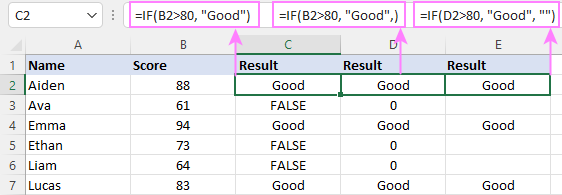
টিপ। নির্দিষ্ট শর্ত পূরণ বা পূরণ না হলে একটি যৌক্তিক মান ফেরত দিতে, value_if_true এর জন্য TRUE এবং value_if_false এর জন্য FALSE সরবরাহ করুন। ফলাফলের জন্য বুলিয়ান মান হতে পারে যা অন্যান্য এক্সেল ফাংশন চিনতে পারে, TRUE এবং FALSE দ্বৈত জুড়ে দেবেন নাউদ্ধৃতিগুলিকে সাধারণ পাঠ্য মানগুলিতে পরিণত করবে।
এক্সেলে IF ফাংশন ব্যবহার করা - সূত্র উদাহরণ
এখন যেহেতু আপনি IF ফাংশনের সিনট্যাক্সের সাথে পরিচিত, আসুন কিছু সূত্র উদাহরণ দেখি এবং শিখি কিভাবে বাস্তবে যদি তাহলে স্টেটমেন্ট ব্যবহার করতে হয় -জীবনের পরিস্থিতি।
সংখ্যা সহ এক্সেল IF ফাংশন
সংখ্যার জন্য একটি IF স্টেটমেন্ট তৈরি করতে, লজিক্যাল অপারেটর ব্যবহার করুন যেমন:
- (=) এর সমান
- এর সমান নয় ()
- এর চেয়ে বড় (>)
- এর চেয়ে বড় বা সমান (>=)
- এর চেয়ে কম (<)
- এর থেকে কম বা সমান (<=)
উপরে, আপনি ইতিমধ্যে এমন একটি সূত্রের একটি উদাহরণ দেখেছেন যা একটি সংখ্যা একটি প্রদত্ত সংখ্যার চেয়ে বড় কিনা তা পরীক্ষা করে৷
এবং এখানে একটি সূত্র রয়েছে যা একটি কক্ষে নেতিবাচক সংখ্যা আছে কিনা তা পরীক্ষা করে:
=IF(B2<0, "Invalid", "")
নেতিবাচক সংখ্যাগুলির জন্য (যা 0 এর কম), সূত্র প্রদান করে "অবৈধ"; শূন্য এবং ধনাত্মক সংখ্যার জন্য - একটি ফাঁকা ঘর। 
টেক্সট সহ এক্সেল IF ফাংশন
সাধারণত, আপনি "সমান" বা "নট সমান" অপারেটর ব্যবহার করে পাঠ্য মানগুলির জন্য একটি IF বিবৃতি লেখেন৷
উদাহরণস্বরূপ, নিচের সূত্রটি B2-তে ডেলিভারি স্ট্যাটাস চেক করে একটি অ্যাকশন প্রয়োজন কি না তা নির্ধারণ করে:
=IF(B2="delivered", "No", "Yes")
সাধারণ ইংরেজিতে অনুবাদ করা হয়েছে, সূত্রটি বলে: "না" ফেরত দিন "যদি B2" বিতরণ করা হয়, "হ্যাঁ" অন্যথায়। 
একই ফলাফল অর্জনের আরেকটি উপায় হল "not equal to" অপারেটর ব্যবহার করা এবং অদলবদল করা value_if_true এবং value_if_false মান:
=IF(C2"delivered", "Yes", "No")
নোট:
- IF এর প্যারামিটারের জন্য পাঠ্য মান ব্যবহার করার সময়, মনে রাখবেন এগুলিকে সর্বদা ডাবল কোটস এ আবদ্ধ করতে।
- অন্যান্য এক্সেল ফাংশনের মত, IF ডিফল্টরূপে কেস-সংবেদনশীল । উপরের উদাহরণে, এটি "ডেলিভারড", "ডেলিভারড" এবং "ডেলিভারড" এর মধ্যে পার্থক্য করে না।
টেক্সট মানের জন্য কেস-সংবেদনশীল IF স্টেটমেন্ট
বড় হাতের ব্যবহার করতে এবং ছোট হাতের অক্ষরগুলিকে বিভিন্ন অক্ষর হিসাবে, কেস-সংবেদনশীল EXACT ফাংশনের সাথে IF ব্যবহার করুন৷
উদাহরণস্বরূপ, B2 তে "DELIVERED" (বড় হাতের) থাকলেই "No" ফেরত দিতে, আপনি এই সূত্রটি ব্যবহার করবেন :
=IF(EXACT(B2,"DELIVERED"), "No", "Yes") 
যদি কক্ষে আংশিক পাঠ্য থাকে
অবস্থায় যখন আপনি শর্তটি সঠিক মিলের পরিবর্তে আংশিক মিল এর উপর ভিত্তি করে রাখতে চান, তাৎক্ষণিক সমাধান যা মনে আসে তা হল লজিক্যাল পরীক্ষায় ওয়াইল্ডকার্ড ব্যবহার করা। যাইহোক, এই সহজ এবং সুস্পষ্ট পদ্ধতি কাজ করবে না। অনেক ফাংশন ওয়াইল্ডকার্ড গ্রহণ করে, কিন্তু দুঃখজনকভাবে IF তাদের মধ্যে একটি নয়।
একটি কার্যকরী সমাধান হল ISNUMBER এবং SEARCH (কেস-সংবেদনশীল) বা FIND (কেস-সংবেদনশীল) এর সাথে IF ব্যবহার করা।
উদাহরণস্বরূপ, যদি "ডেলিভারড" এবং "আউট ফর ডেলিভারি" আইটেমের জন্য "না" অ্যাকশনের প্রয়োজন হয়, তাহলে নিম্নলিখিত সূত্রটি একটি ট্রিট কাজ করবে:
=IF(ISNUMBER(SEARCH("deliv", B2)), "No", "Yes") 
আরো তথ্যের জন্য , অনুগ্রহ করে দেখুন:
- আংশিক পাঠ্য মিলের জন্য এক্সেল IF স্টেটমেন্ট
- যদি সেলতারপরে রয়েছে
তারিখ সহ এক্সেল IF স্টেটমেন্ট
প্রথম দৃষ্টিতে, এটা মনে হতে পারে যে তারিখগুলির জন্য IF সূত্রগুলি সাংখ্যিক এবং পাঠ্য মানের জন্য IF স্টেটমেন্টের মতো। আফসোস, ব্যাপারটা তেমন নয়। অন্যান্য অনেক ফাংশনের বিপরীতে, IF লজিক্যাল পরীক্ষায় তারিখগুলিকে চিনতে পারে এবং সেগুলিকে নিছক পাঠ্য স্ট্রিং হিসাবে ব্যাখ্যা করে। অন্য কথায়, আপনি "1/1/2020" বা ">1/1/2020" আকারে একটি তারিখ সরবরাহ করতে পারবেন না। IF ফাংশনটি একটি তারিখ শনাক্ত করতে, আপনাকে এটিকে DATEVALUE ফাংশনে মোড়ানো দরকার৷
উদাহরণস্বরূপ, এখানে আপনি কীভাবে পরীক্ষা করতে পারেন যে একটি প্রদত্ত তারিখ অন্য তারিখের চেয়ে বড় কিনা:
=IF(B2>DATEVALUE("7/18/2022"), "Coming soon", "Completed")
এই সূত্রটি B কলামে তারিখগুলিকে মূল্যায়ন করে এবং 18-জুলাই-2022 বা তার পরে কোনো খেলার জন্য নির্ধারিত হলে "শীঘ্রই আসছে" প্রদান করে, আগের তারিখের জন্য "সম্পূর্ণ"৷ 
অবশ্যই, এমন কিছু নেই যা আপনাকে পূর্বনির্ধারিত কক্ষে (E2 বলুন) টার্গেট তারিখে প্রবেশ করতে এবং সেই ঘরটিকে উল্লেখ করতে বাধা দেবে। এটিকে একটি পরম রেফারেন্স করতে $ চিহ্ন দিয়ে সেল ঠিকানাটি লক করতে মনে রাখবেন। উদাহরণস্বরূপ:
=IF(B2>$E$2, "Coming soon", "Completed")
একটি তারিখের সাথে বর্তমান তারিখের তুলনা করতে, TODAY() ফাংশনটি ব্যবহার করুন। উদাহরণস্বরূপ:
=IF(B2>TODAY(), "Coming soon", "Completed")
খালি এবং অ-খালিগুলির জন্য এক্সেল IF স্টেটমেন্ট
যদি আপনি কোনও নির্দিষ্ট সেল(গুলি) খালি থাকার উপর ভিত্তি করে আপনার ডেটা চিহ্নিত করতে চান বা খালি নয়, আপনি হয়:
- ISBLANK এর সাথে IF ফাংশনটি ব্যবহার করতে পারেন, অথবা
- লজিক্যাল এক্সপ্রেশনগুলি ব্যবহার করতে পারেন (শূন্যের সমান) বা "" (এর সমান নয়ফাঁকা)।
নিচের টেবিলটি সূত্র উদাহরণ সহ এই দুটি পদ্ধতির মধ্যে পার্থক্য ব্যাখ্যা করে।
| লজিক্যাল পরীক্ষা | বিবরণ | সূত্রের উদাহরণ | |
| ফাঁকা কক্ষ | ="" | যদি TRUE মূল্যায়ন করে একটি শূন্য-দৈর্ঘ্যের স্ট্রিং থাকলেও একটি সেল দৃশ্যত খালি থাকে। অন্যথায়, FALSE তে মূল্যায়ন করা হয়। | =IF(A1) ="", 0, 1) |
A1 দৃশ্যত ফাঁকা থাকলে 0 ফেরত দেয়। অন্যথায় 1 প্রদান করে।
যদি A1 এ একটি খালি স্ট্রিং ("") থাকে, তবে সূত্রটি 0 প্রদান করে।
TRUE তে মূল্যায়ন করে একটি সেল একদম কিছুই নেই - কোন সূত্র নেই, কোন স্পেস নেই, কোন খালি স্ট্রিং নেই।
অন্যথায়, FALSE তে মূল্যায়ন করা হয়।
A1 একেবারে খালি হলে 0 ফেরত দেয়, অন্যথায় 1।
যদি A1 এ একটি খালি স্ট্রিং থাকে (""), সূত্রটি 1 প্রদান করে।
শূন্য-দৈর্ঘ্যের স্ট্রিং সহ কক্ষগুলিকে খালি হিসাবে বিবেচনা করা হয়।
A1 অ-খালি হলে 1 ফেরত দেয়; 0 অন্যথায়।
যদি A1 এ একটি খালি স্ট্রিং থাকে, সূত্রটি 0 প্রদান করে।
শূন্য-দৈর্ঘ্যের স্ট্রিং সহ কক্ষগুলিকে অ-ফাঁকা ।
উপরের সূত্রের মতই কাজ করে, কিন্তু A1 হলে 1 প্রদান করে একটি খালি স্ট্রিং রয়েছে৷
এবং এখন, চলুন দেখি ফাঁকা এবং অ-শূন্য IF স্টেটমেন্টগুলি কার্যকর হচ্ছে৷ ধরুন আপনার B কলামে একটি তারিখ আছে শুধুমাত্র যদি একটি খেলা ইতিমধ্যেই খেলা হয়ে থাকে। সমাপ্ত গেমগুলিকে লেবেল করতে, এই সূত্রগুলির মধ্যে একটি ব্যবহার করুন:
=IF(B2="", "", "Completed")
=IF(ISBLANK(B2), "", "Completed")
=IF($B2"", "Completed", "")
=IF(ISBLANK($B2)=FALSE, "Completed", "")
পরীক্ষিত ক্ষেত্রে কক্ষের কোনো শূন্য-দৈর্ঘ্যের স্ট্রিং নেই, সমস্ত সূত্র ঠিক একই ফলাফল দেবে: 
দুটি কক্ষ একই কিনা তা পরীক্ষা করে দেখুন
দুটি কোষ মিলে কিনা তা পরীক্ষা করে এমন একটি সূত্র তৈরি করতে, তুলনা করুন IF এর যৌক্তিক পরীক্ষায় সমান চিহ্ন (=) ব্যবহার করে কোষ। উদাহরণস্বরূপ:
=IF(B2=C2, "Same score", "") 
অক্ষরের কেস সহ দুটি কক্ষে একই পাঠ্য রয়েছে কিনা তা পরীক্ষা করতে, EXACT ফাংশনের সাহায্যে আপনার IF সূত্র কেস-সংবেদনশীল করুন৷
উদাহরণস্বরূপ, A2 এবং B2-এ পাসওয়ার্ড তুলনা করতে, এবং দুটি স্ট্রিং ঠিক একই হলে "ম্যাচ" প্রদান করে, অন্যথায় "মেলে না" সূত্রটি হল:
=IF(EXACT(A2, B2), "Match", "Don't match") 
IF তারপর অন্য সূত্র চালানোর জন্য সূত্র
পূর্ববর্তী সমস্ত উদাহরণে, একটি Excel IF স্টেটমেন্ট মান প্রদান করে। কিন্তু এটি একটি নির্দিষ্ট গণনা সঞ্চালন করতে পারে বা যখন একটি নির্দিষ্ট শর্ত পূরণ করা হয় বা পূরণ না হয় তখন অন্য সূত্র চালাতে পারে। এর জন্য, value_if_true এবং/অথবা value_if_false আর্গুমেন্টে অন্য একটি ফাংশন বা গাণিতিক অভিব্যক্তি এম্বেড করুন।
উদাহরণস্বরূপ, যদি B280-এর চেয়ে বড়, আমরা এটিকে 7% দ্বারা গুণ করব, অন্যথায় 3% দ্বারা:
=IF(B2>80, B2*7%, B2*3%) 
এক্সেলের একাধিক IF স্টেটমেন্ট
সারাংশে, দুটি রয়েছে এক্সেলে একাধিক IF স্টেটমেন্ট লেখার উপায়:
- অনেকটি IF ফাংশন একে অপরের মধ্যে নেস্ট করা
- লজিক্যাল টেস্টে AND বা OR ফাংশন ব্যবহার করা
নেস্টেড IF স্টেটমেন্ট
নেস্টেড IF ফাংশনগুলি আপনাকে একই কক্ষে একাধিক IF স্টেটমেন্ট রাখতে দেয়, যেমন একটি সূত্রের মধ্যে একাধিক শর্ত পরীক্ষা করে এবং সেই পরীক্ষার ফলাফলের উপর নির্ভর করে বিভিন্ন মান প্রদান করে।
অনুমান করুন আপনার লক্ষ্য হল স্কোরের উপর ভিত্তি করে বিভিন্ন বোনাস বরাদ্দ করা:
- 90-এর বেশি - 10%
- 90 থেকে 81 - 7%
- 80 থেকে 70 - 5%
- 70-এর কম - 3%
কাজটি সম্পন্ন করতে, আপনি 3টি পৃথক IF ফাংশন লিখুন এবং সেগুলিকে একটির মধ্যে এইভাবে নেস্ট করুন:
=IF(B2>90, 10%, IF(B2>=81, 7%, IF(B2>=70, 5%, 3%))) 
আরো সূত্র উদাহরণের জন্য, অনুগ্রহ করে দেখুন:
- Excel নেস্টেড IF সূত্র
- Nested IF ফাংশন: উদাহরণ, সর্বোত্তম অনুশীলন এবং বিকল্প
Excel IF স্টেটমেন্ট সহ mu ltiple শর্ত
AND বা OR লজিক দিয়ে বেশ কয়েকটি শর্ত মূল্যায়ন করতে, লজিক্যাল পরীক্ষায় সংশ্লিষ্ট ফাংশনটি এম্বেড করুন:
- AND - যদি সব হয় তাহলে TRUE প্রদান করবে শর্ত পূরণ করা হয়।
- অথবা - শর্তগুলির মধ্যে কোনও পূরণ হলে TRUE ফেরত দেবে।
উদাহরণস্বরূপ, উভয় স্কোর হলে "পাস" ফেরত দিতে B2 এবং C2-এ 80 এর চেয়ে বেশি, সূত্রটি হল:
=IF(AND(B2>80, C2>80), "Pass", "Fail")
পেতে

